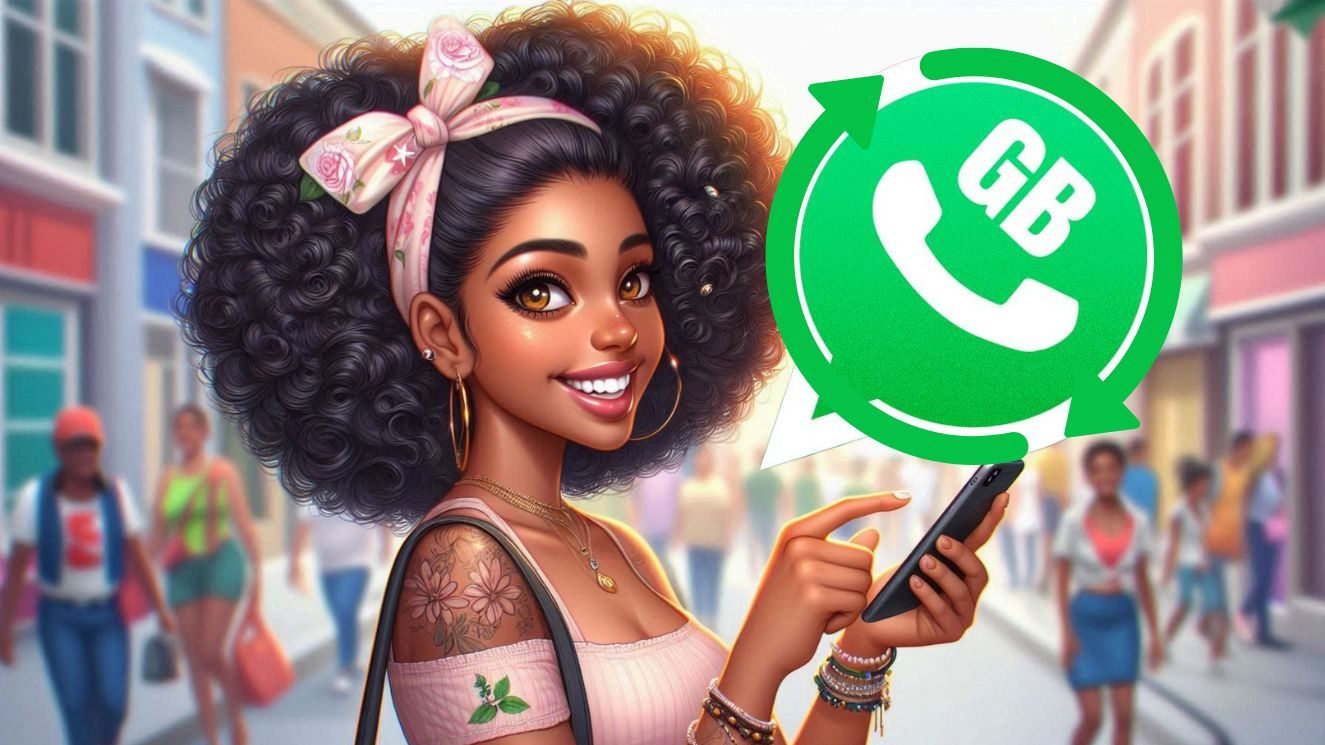Desativar o tique azul, descobrir quem são seus melhores amigos, ficar oculto e muito mais. Essas são apenas algumas das dicas secretas que o WhatsApp oferece e quase ninguém conhece.
- Atenção: WhatsApp irá parar de funcionar nesses iPhones
- WhatsApp para 10 aparelhos chegou! Mas você terá que pagar
25 dicas secretas do WhatsApp
1. Como desativar o tique azul
Algumas pessoas não podem responder mensagens do WhatsApp a partir do momento que leem elas, nessas horas o tique azul do aplicativo pode ser uma desvantagem, pois acabam denunciando o leitor.
Os passos que vamos ver abaixo, foram realizados em um Android, então as diferenças com dispositivo da Apple podem ser pequenas. Então siga os passos abaixo e aprenda como desabilitar o famoso tique azul do aplicativo:
- Abra o aplicativo no seu celular (Android/iOS).
- Logo em seguida toque nos três pontos no canto superior direito.
- Na nova janela vá em Configurações.
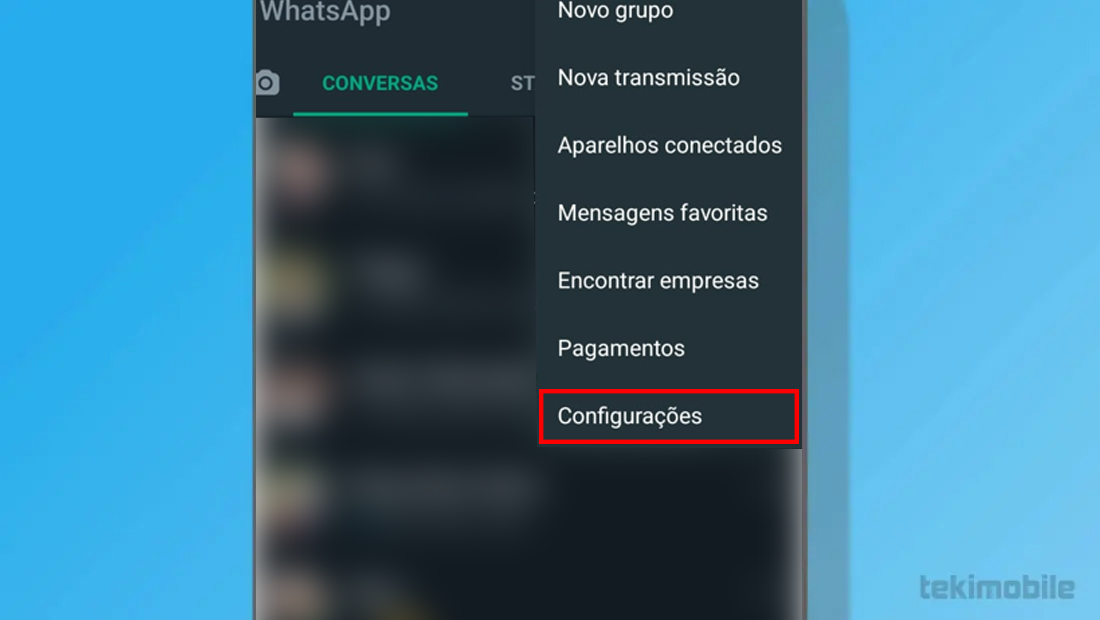
Aprenda várias dicas para o WhatsApp (Imagem: Nalbert/Tekimobile) - Escolha a opção Conta e depois Privacidade que é a primeira exibida.
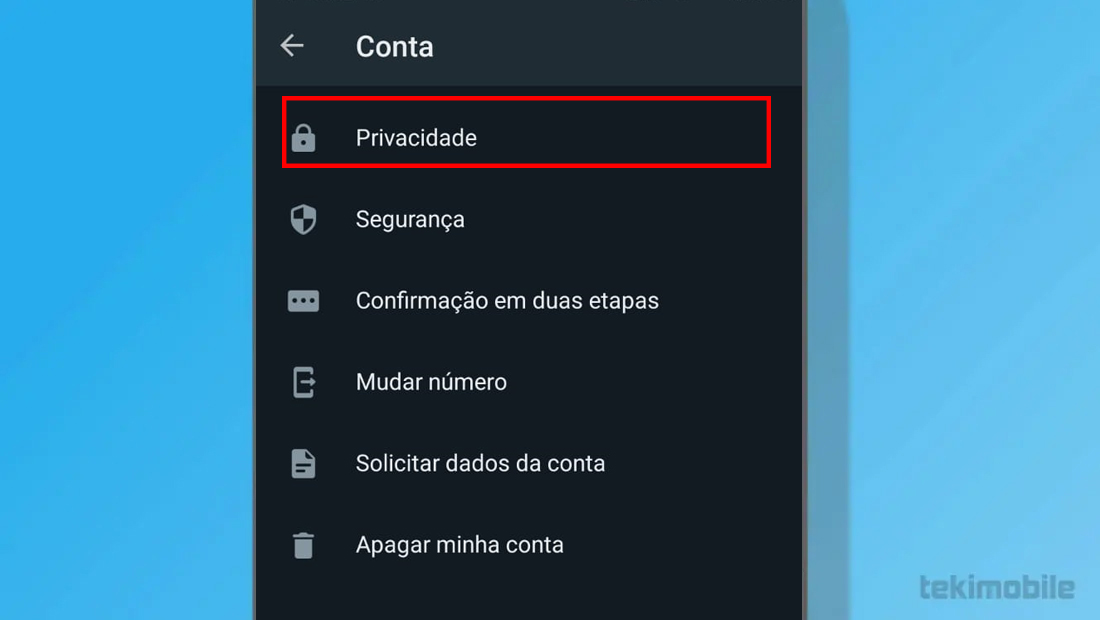
A opção é facilmente encontrada (Imagem: Nalbert/Tekimobile) - Logo abaixo será exibida a opção de Confirmação de Leitura, toque sobre ela e você desativará a funcionalidade.
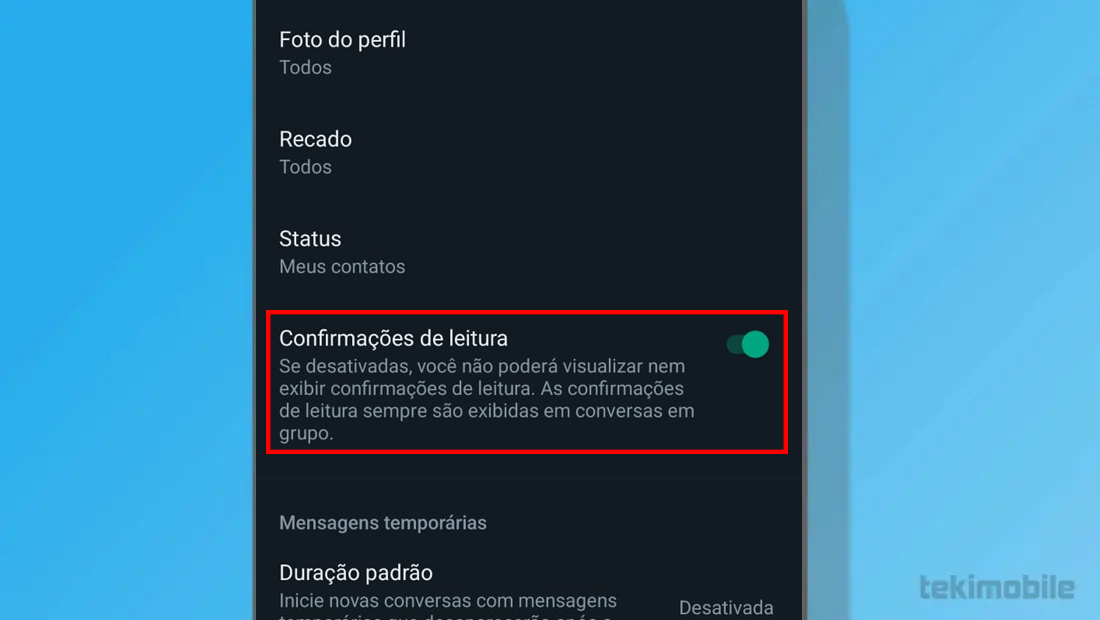
Depois de desativar, você ficará invisível (Imagem: Nalbert/Tekimobile)
Ao seguir esses passos simples no WhatsApp, você não será mais denunciado quando ler as mensagens.
2. Descubra seus melhores amigos
Pela simples lógica, as pessoas que você mais conversa, troca fotos, áudios e vídeos podem ser consideradas as pessoas mais próximas a você.
O WhatsApp possui uma ferramenta de gerenciamento de armazenamento, que mostra quem é a pessoa que ocupa mais espaço com conversas e mídia. Siga os passos abaixo e descubra quem é:
- Abra o aplicativo e toque nos três pontos no canto superior direito.
- Vá em Configurações.
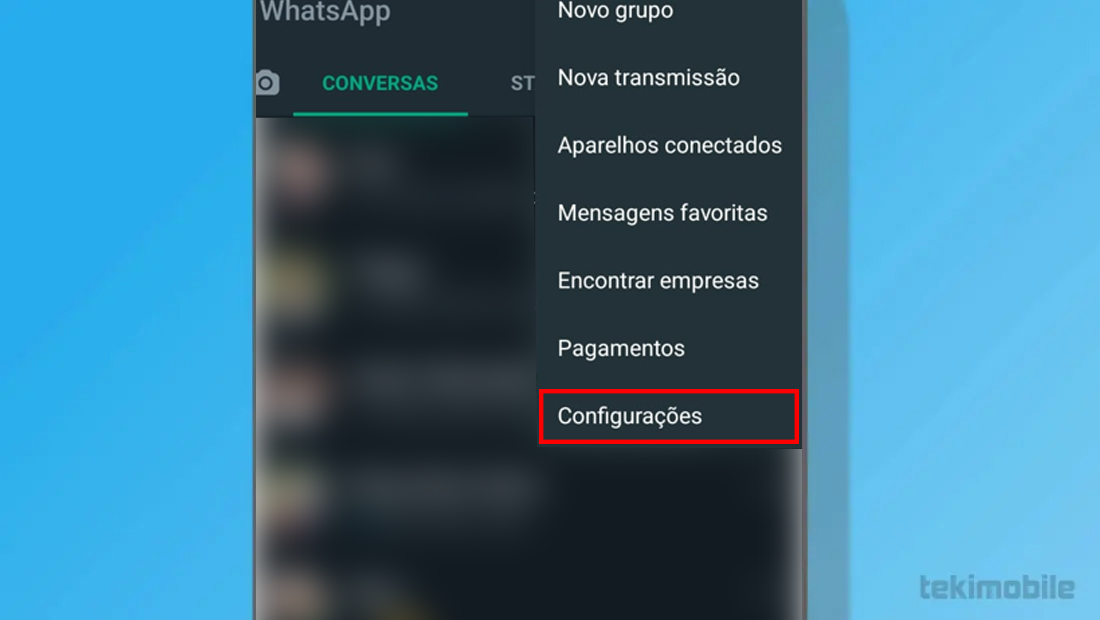
(Imagem: Nalbert/Tekimobile) - Logo em seguida escolha a opção de Armazenamento e dados.
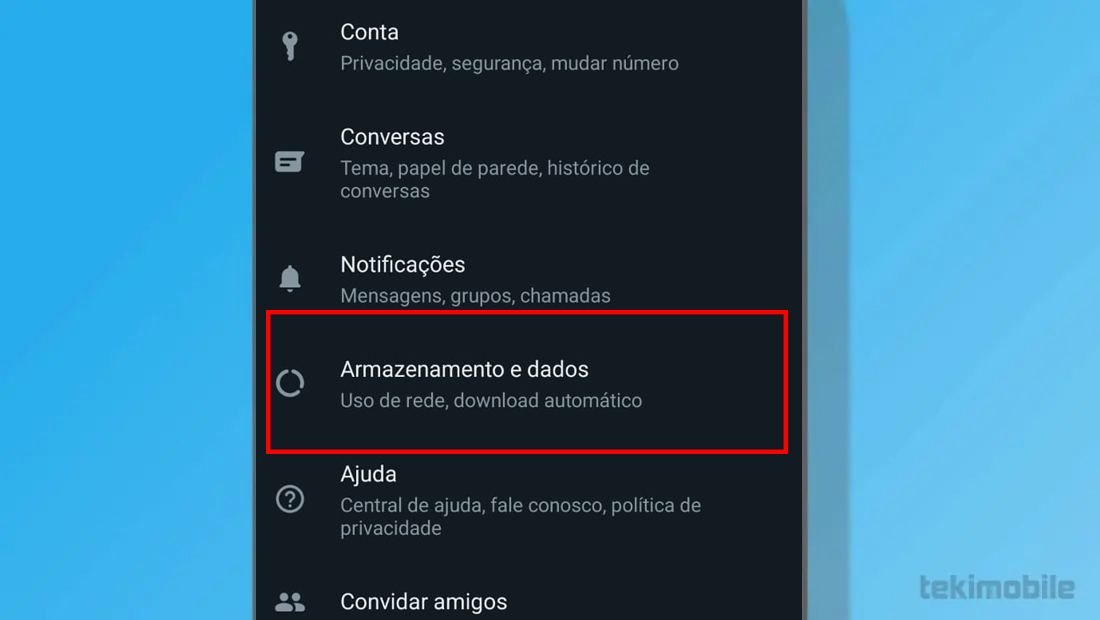
A opção é a quarta mostrada no menu (Imagem: Nalbert/Tekimobile) - Toque no primeiro ícone com a opção de Gerenciar armazenamento.
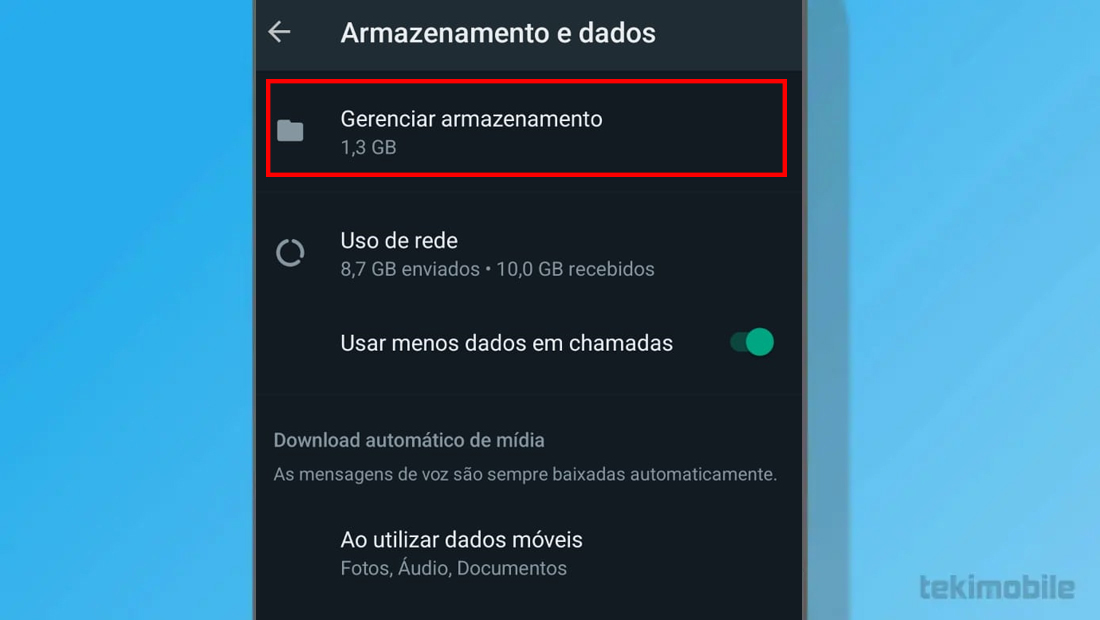
(Imagem: Nalbert/Tekimobile) - Será exibido todos os contatos e ao lado o “tamanho” de cada conversa com textos, áudios, vídeos e mais.
3. Veja quando suas mensagens são lidas
Se você recebeu uma mensagem e o WhatsApp marcou ela como lida, mas você quer resolver o assunto depois, é possível contornar essa situação por marcar as mensagens como não lidas.
Para isso selecione qualquer mensagem e logo em seguida vá nos três pontos no canto superior direito. Depois disso basta escolher a opção Marcar como não lida e pronto, a mensagem vai estar como se não tivesse sido lida.
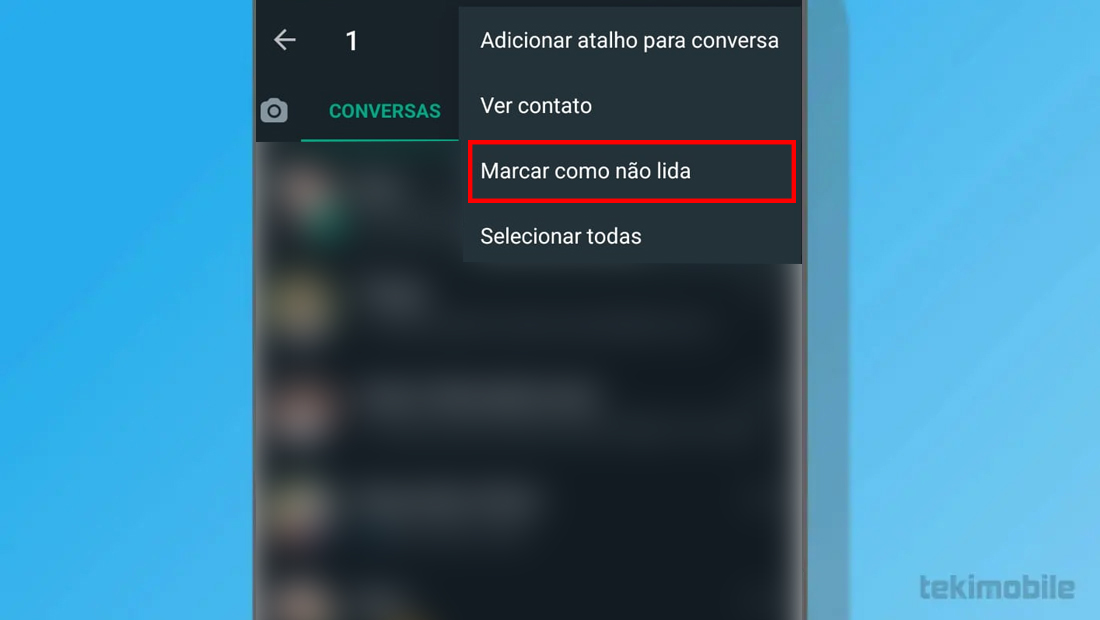
4. Esconda sua foto de perfil
Se você tem medo de entregar sua identidade para qualquer um que tiver seu WhatsApp, é possível esconder a sua foto do WhatsApp. Para fazer isso siga os passos abaixo e você ficará anônimo:
- Vá nos três pontos no canto superior direito do WhatsApp
- Logo em seguida vá em Configurações.
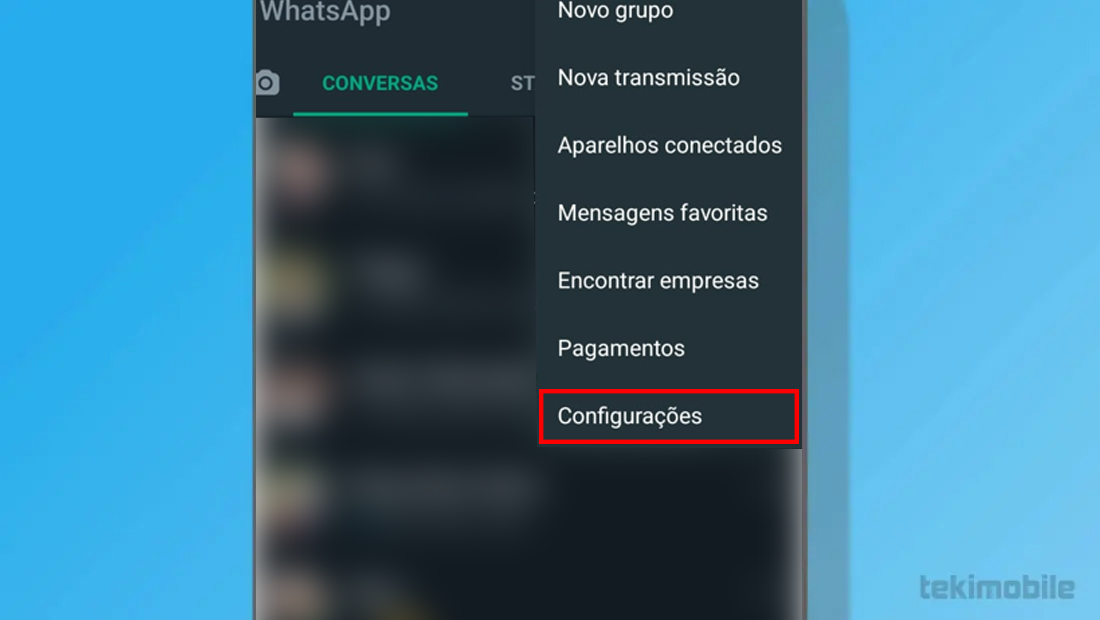
(Imagem: Nalbert/Tekimobile) - Escolha o ícone de chave que está escrito Conta.
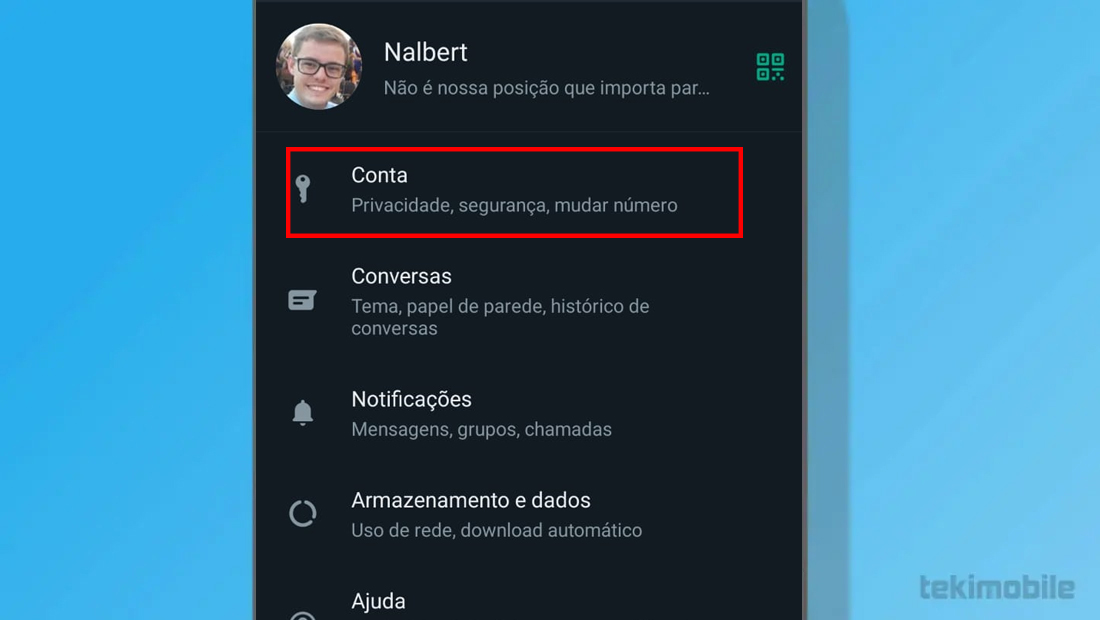
A opção de Conta é representado pelo ícone da chave (Imagem: Nalbert/Tekimobile) - Na nova página escolha Privacidade.
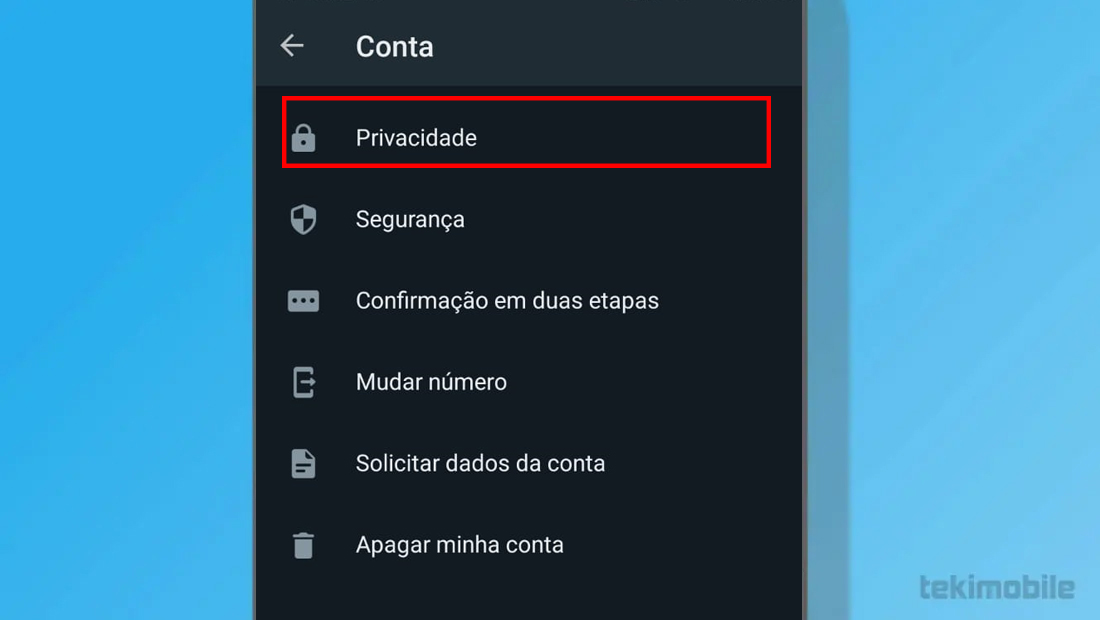
(Imagem: Nalbert/Tekimobile) - Depois toque em Foto do perfil e vá em Ninguém.
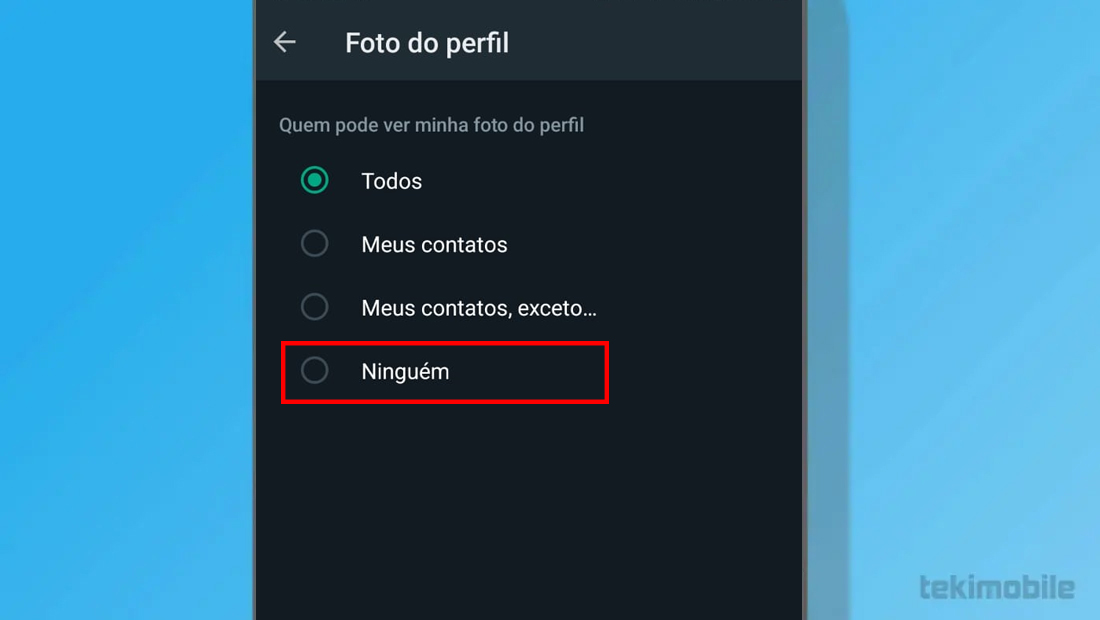
Sua identidade ficará bem escondida (Imagem: Nalbert/Tekimobile)
Com esses passos ninguém vai conseguir ver sua foto, e você ficará como que oculto no WhatsApp.
5. Silenciar grupos
Cansou de ficar recebendo toda hora notificação daquele grupo de WhatsApp que manda 50 mensagens? Basta selecionar o grupo e clicar no ícone mostrado na imagem abaixo.
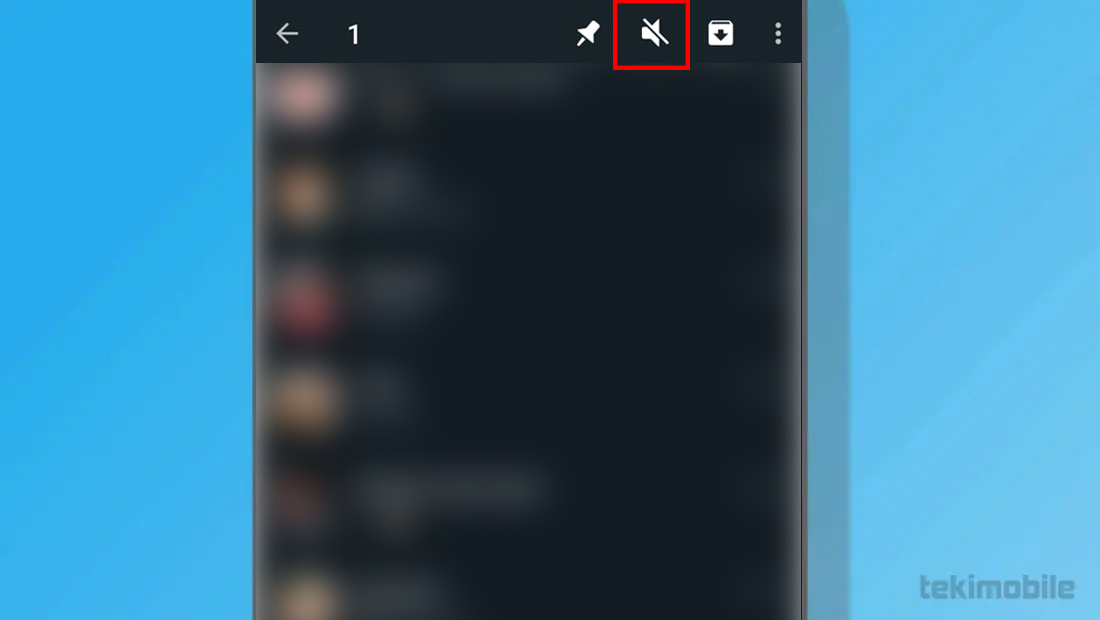
Escolha a duração que você deseja que o grupo fique silenciado e pronto! Você não vai mais ser perturbado por milhares de mensagens daquele grupo.
6. Obtenha atalhos para conversas
Caso você tenha muitas conversas no seu catálogo de conversas do WhatsApp, pode criar rápidos atalhos para acessar quando quiser.
Todo o processo é bem simples de ser feito, basta selecionar uma mensagem e escolher a opção Adicionar atalho para conversa. Logo em seguida um atalho será criado na página inicial do seu celular, e você poderá acessar quando quiser.
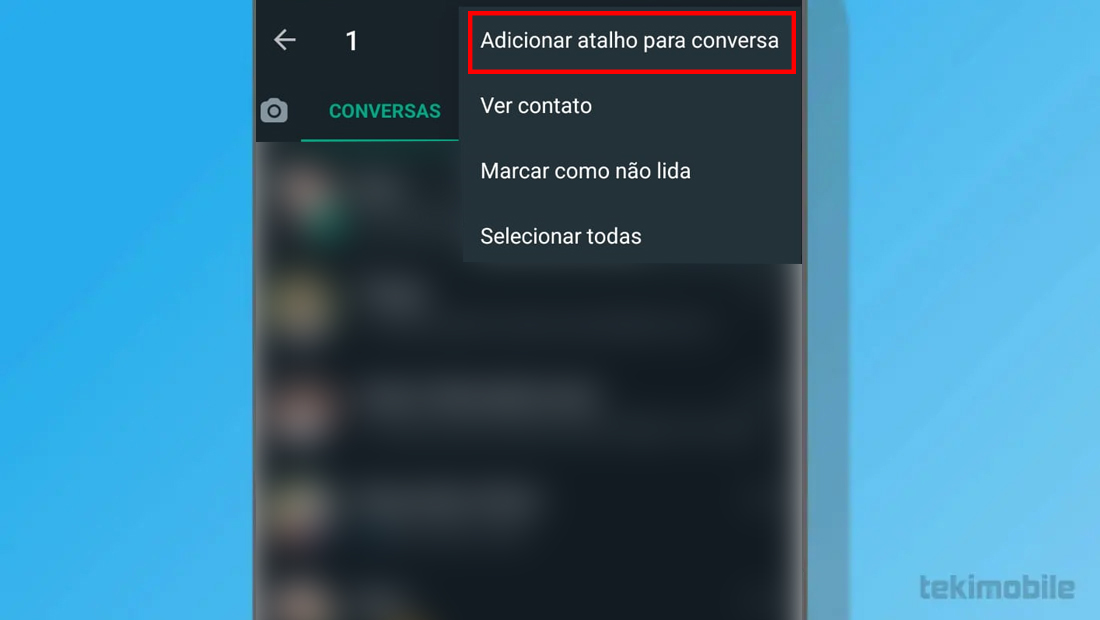
7. Envie aos seus amigos sua localização
O WhatsApp permite que você compartilhe muitas coisas com seus contatos, principalmente sua localização. Caso queira aprender como realizar o processo, siga os passos abaixo:
- Abra a conversa do WhatsApp que você deseja enviar a localização.
- Toque no ícone de clips que é mostrado
- Escolha a opção de Localização.
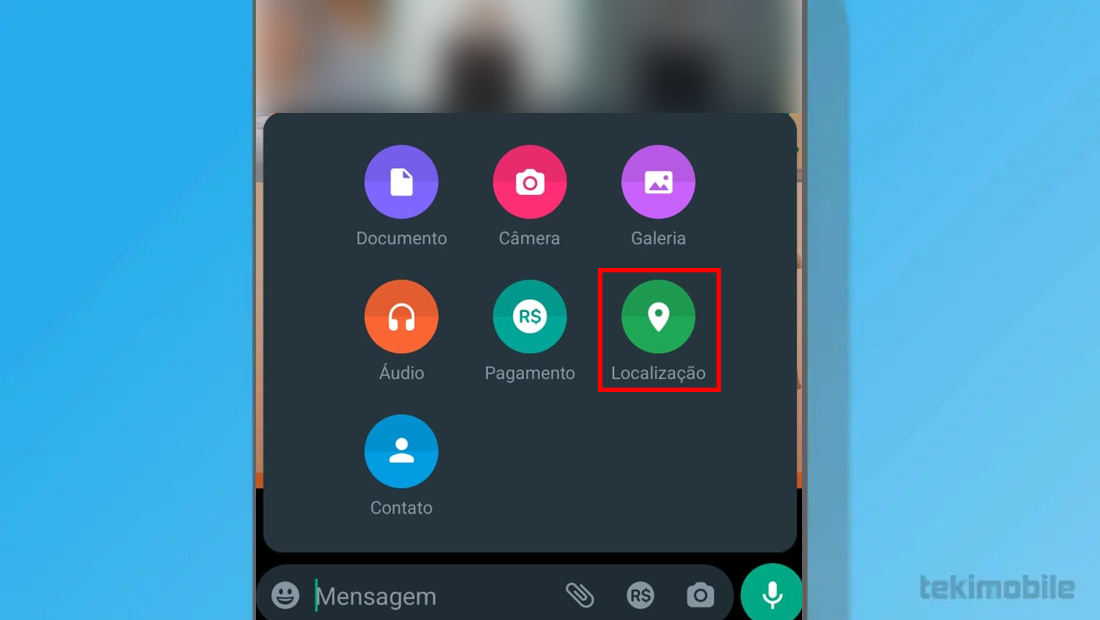
Compartilhe sua localização facilmente (Imagem: Nalbert/Tekimobile) - Vá em Localização em tempo real.
- Você poderá selecionar por quanto tempo a localização será exibida.
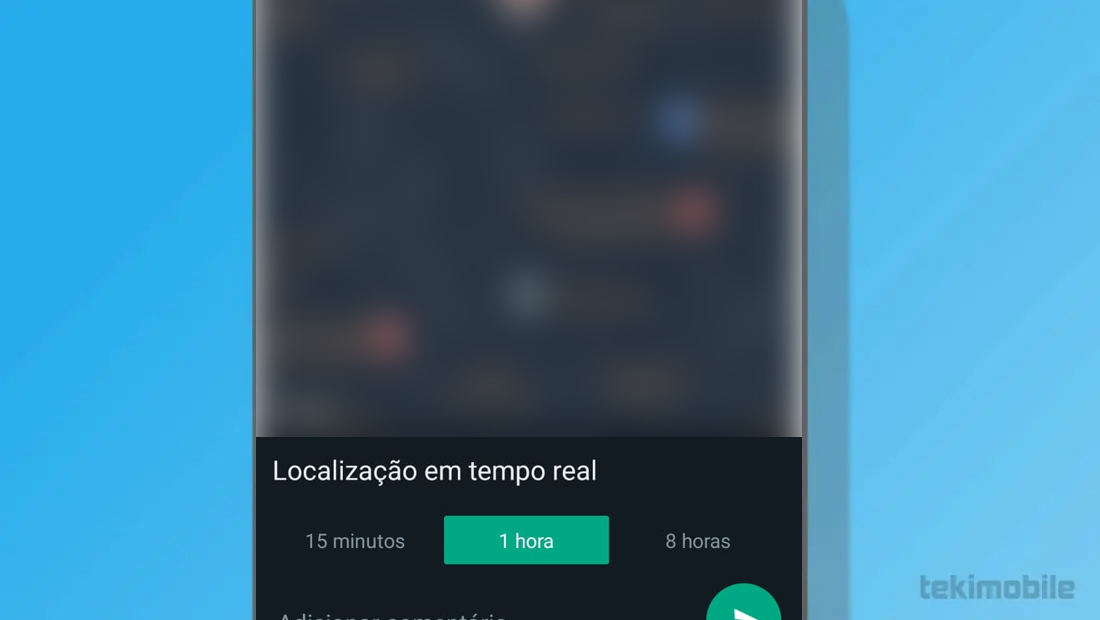
Escolha o tempo que será compartilhado (Imagem: Nalbert/Tekimobile) - Depois de escolher basta enviar.
Com esses passos simples, você terá aprendido como compartilhar a localização com seus amigos. Já vimos como esconder sua foto dos outros, agora vamos ver outra maneira de ficar invisível no seu WhatsApp.
8. Fique invisível
Além da foto, outras coisas podem ser escondidas dos usuários. Para ficar invisível de seus contatos siga os passos abaixo:
- Toque nos três pontos no canto superior direito.
- Logo em seguida vá em Configurações.
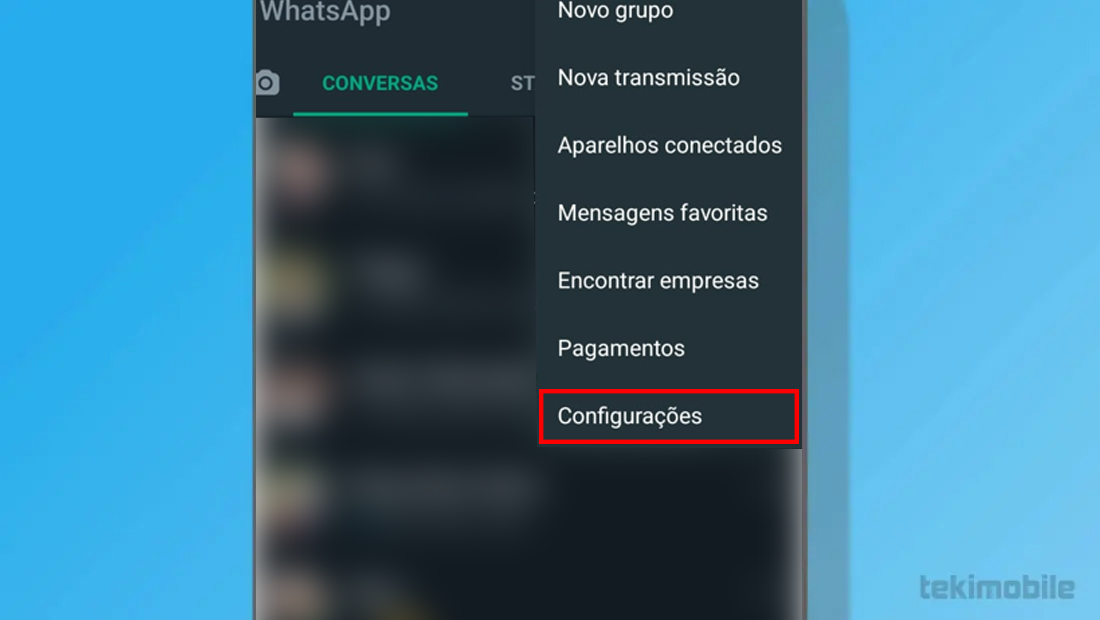
(Imagem: Nalbert/Tekimobile) - Escolha a opção Conta e logo em seguida vá em Privacidade.
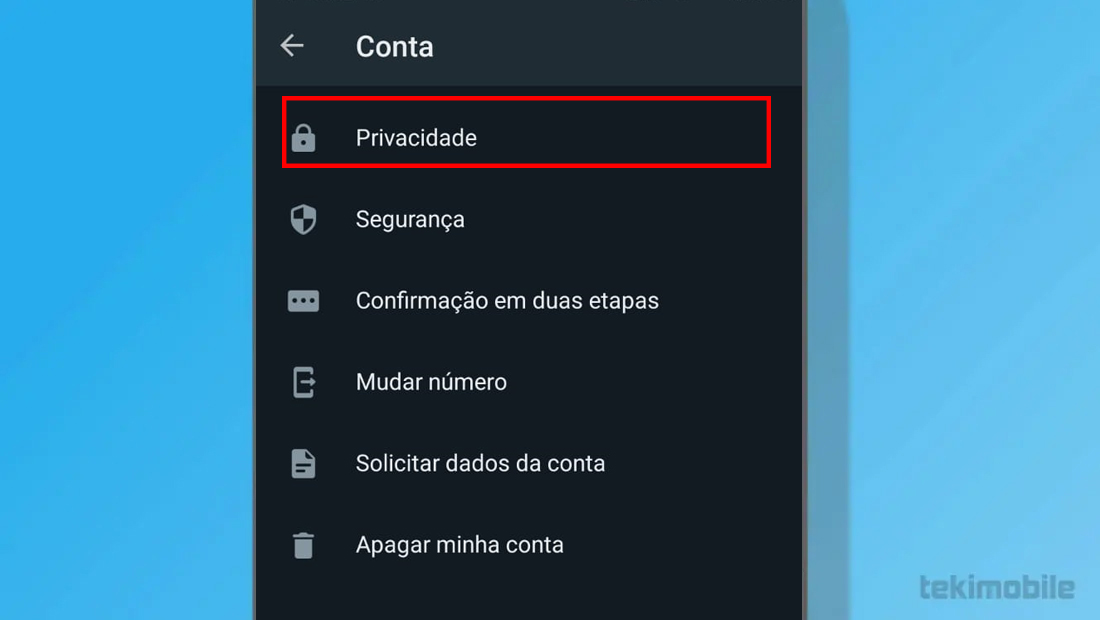
(Imagem: Nalbert/Tekimobile) - Na opção Visto por último selecione a opção Ninguém.
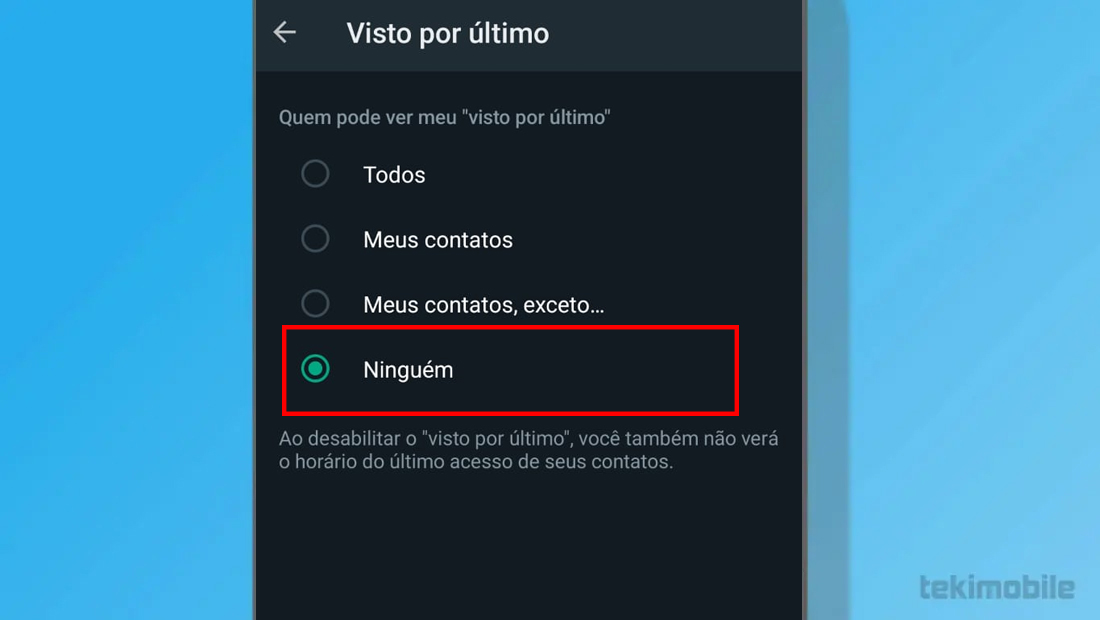
O processo é simples de ser feito (Imagem: Nalbert/Tekimobile)
Com esses passos ninguém vai saber quando você entrou no aplicativo, dessa maneira você fica invisível na rede social.
9. Envie mensagens por voz
Os assistentes inteligentes dos celulares, possuem a funcionalidade de envio de mensagem em conjunto com o WhatsApp.
Para isso basta dizer as palavras mágicas de cada um, diga: Hey Siri ou Ok Google, e logo em seguida diga envie um WhatsApp para (nome da pessoa). Ao fazer isso, automaticamente a mensagem será digitada e será necessário sua confirmação para o envio.
10. Envie convites
Se você criou um grupo e deseja convidar alguém que não esteja na sua agenda de contatos, é possível realizar o processo por meio de um link.
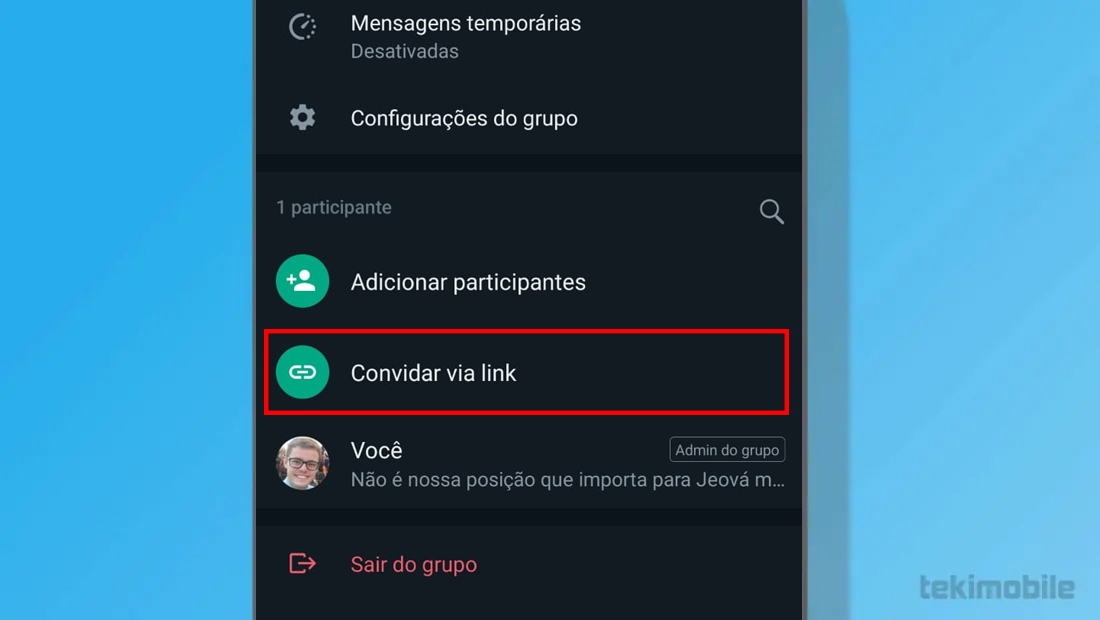
Para isso vá no grupo que você criou, e toque sobre o nome dele, logo em seguida vá em Convidar via link. O link será criado, basta enviar para a pessoa e ao tocar sobre ele, automaticamente a pessoa vai entrar no grupo.
11. Receba as notificações que você deseja
Se você deseja ser uma pessoa bem organizada, e ser notificado somente das pessoas que realmente interessam a você, é possível silenciar algumas pessoas.
Dessa maneira, é só você olhar seus contatos e desativar quem você não tem interesse. Para isso selecione a pessoa, e clique no ícone de silenciar que é mostrado.
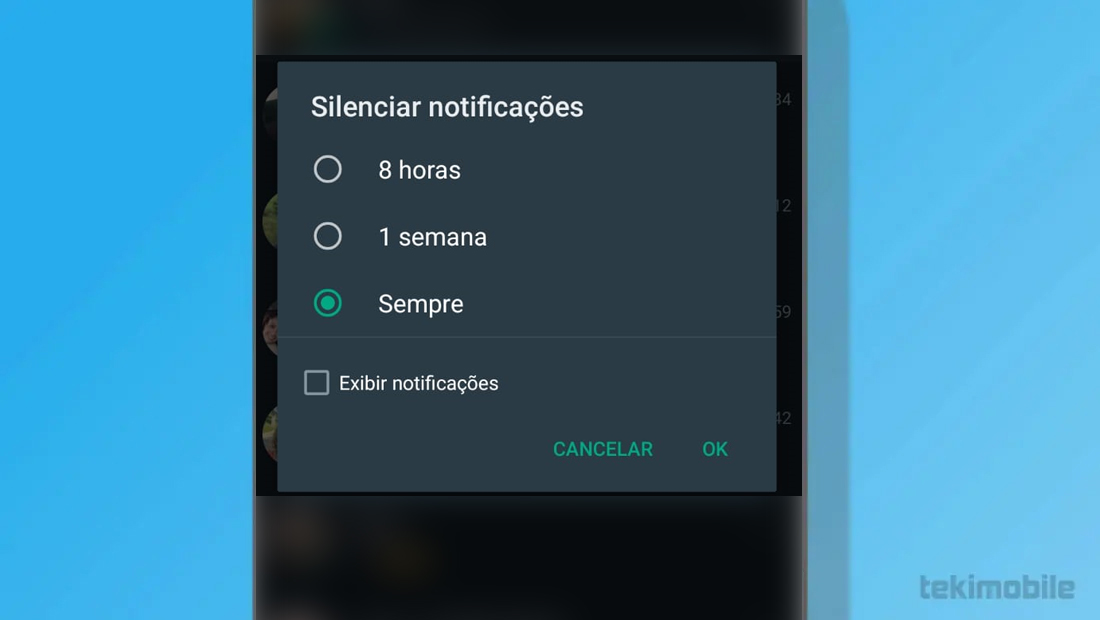
Escolha o tempo que a pessoa será silenciada e pronto. O único ponto ruim, é que você terá que fazer isso com a maioria dos seus contatos, porém a paz que você ganhará no final será recompensadora.
12. Como fazer backup
Para você nunca perder suas conversas, o melhor caminho é configurar o backup no seu celular. Para isso siga os passos abaixo e salve suas conversas:
- Toque nos três pontos no canto superior direito.
- Vá em Configurações.
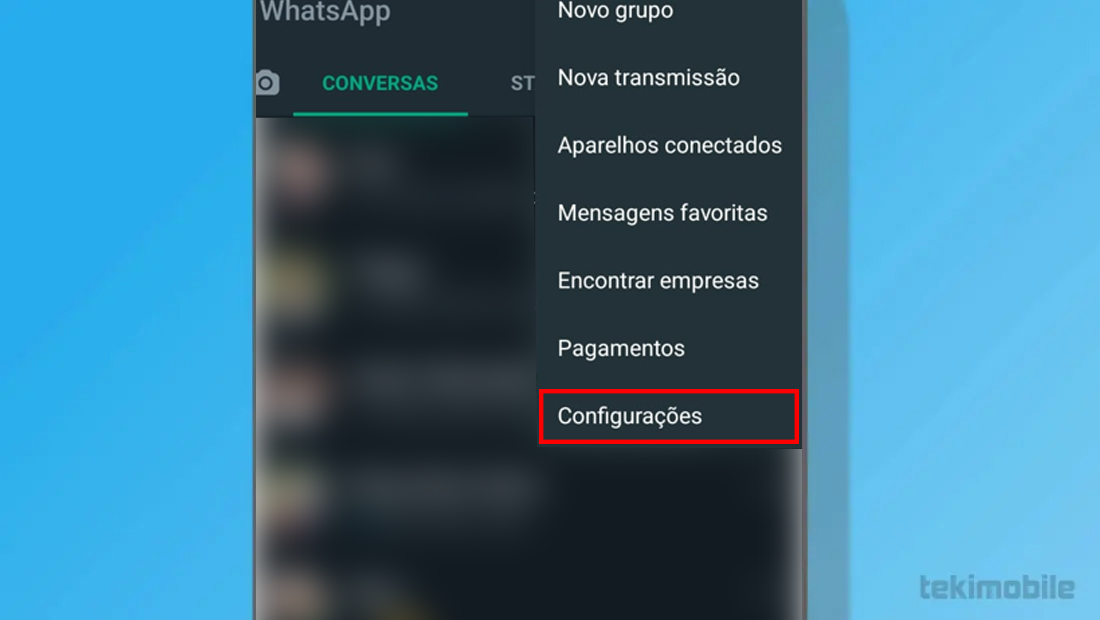
(Imagem: Nalbert/Tekimobile) - Logo em seguida toque em Conversas.
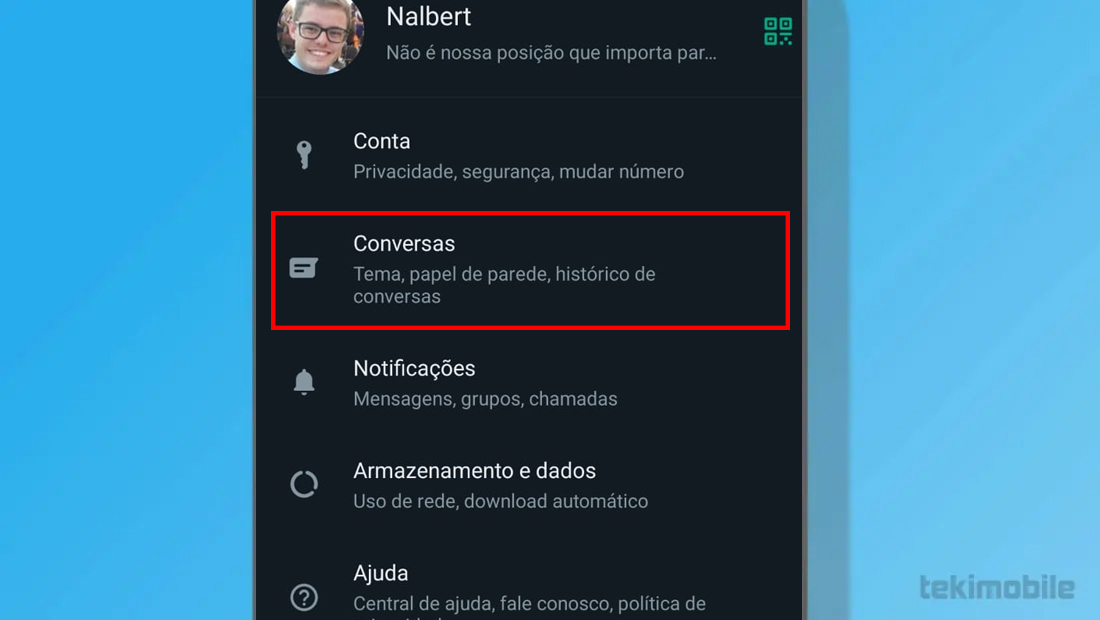
(Imagem: Nalbert/Tekimobile) - Abaixo um dos últimos ícones será de Backup de conversas.
- Configure ele e toque em Fazer backup.
Depois de seguir esses passos e configurar o processo, ele será feito de maneira automática e suas conversas serão salvas.
13. Salve seu 4G
O WhatsApp possui uma funcionalidade muito interessante, para ajudar a não gastar seu 4G de maneira desnecessária. Siga os passos abaixo e aprenda como:
- Abra o WhatsApp e toque sobre os três pontos no canto superior direito.
- Logo em seguida vá em Configurações.
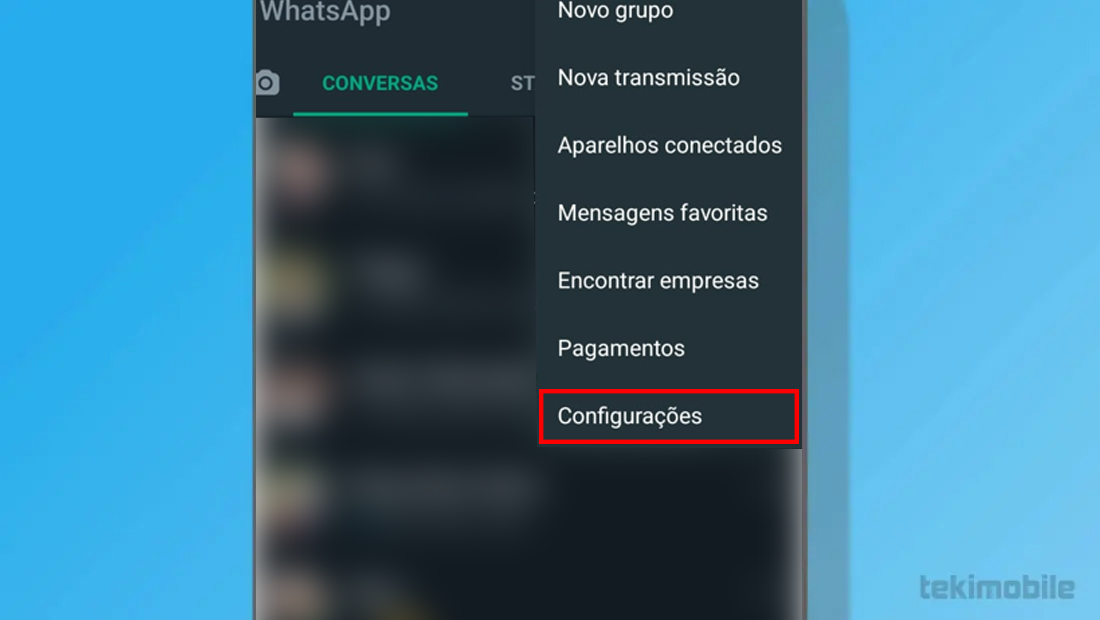
(Imagem: Nalbert/Tekimobile) - Escolha a opção de Armazenamento e dados.
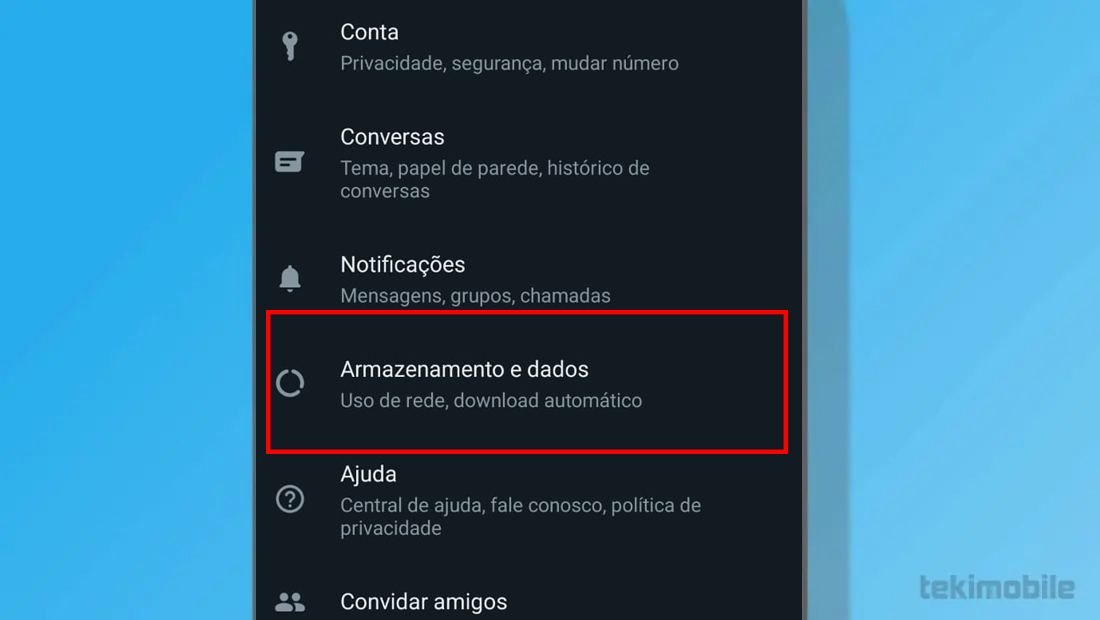
(Imagem: Nalbert/Tekimobile) - Em Download automático de mídia, toque em Ao utilizar dados móveis e desative todas as opções.
Depois de fazer isso, nenhum download será feito com seu 4G desse modo, você vai economizar seus dados móveis.
14. Desenhe em suas fotos
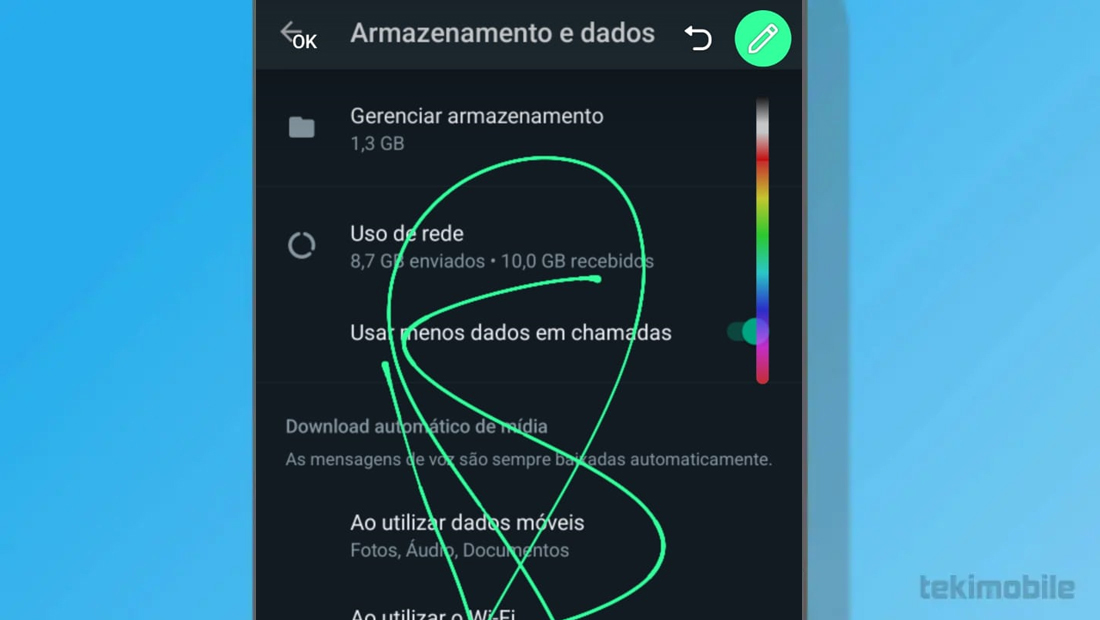
Ao enviar uma foto para alguém, o WhatsApp oferece várias funcionalidades e recursos divertidos. Um deles é a possibilidade de desenhar sobre a foto. Com ele você poderá desenhar o que quiser antes de enviar para a pessoa.
15. Marque suas mensagens favoritas
Ao tocar sobre qualquer conversa, você pode selecionar ela como favorita. Ao fazer isso, fica fácil de localizar qualquer mensagem. Para favoritar suas mensagens, siga os passos abaixo:
- Vá na conversa e selecione a mensagem.
- Logo em seguida toque no ícone de estrela.
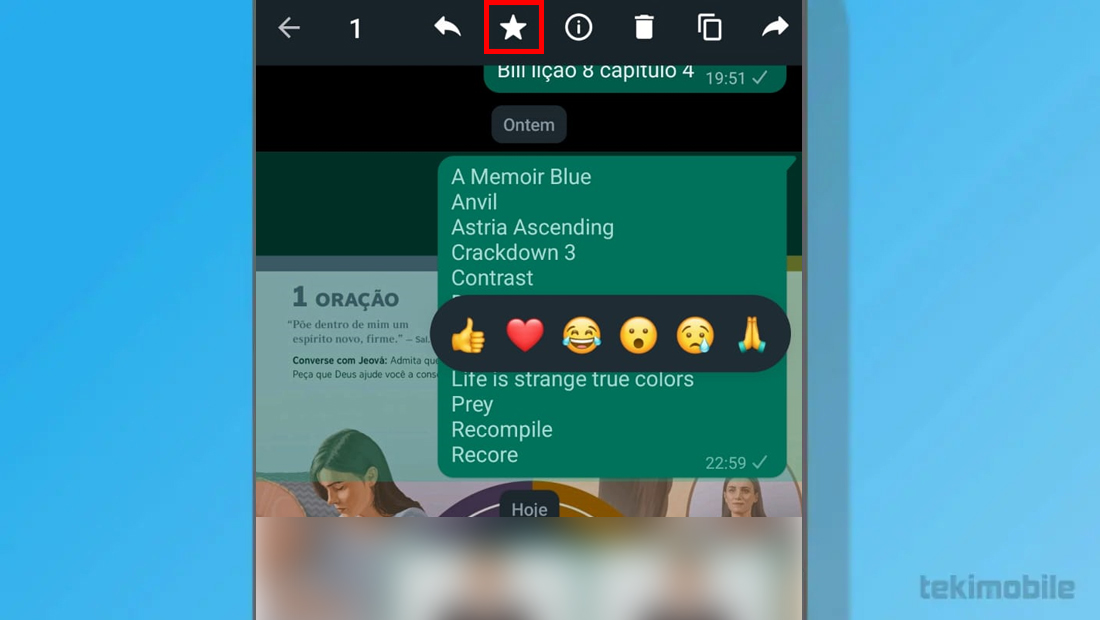
A estrela fica facilmente localizada (Imagem: Nalbert/Tekimobile)
Com esses passos você terá salvo uma mensagem como favorita, para acessar ela siga os passos abaixo:
- Toque sobre os três pontos no canto superior direito.
- Depois vá em Mensagens favoritas.
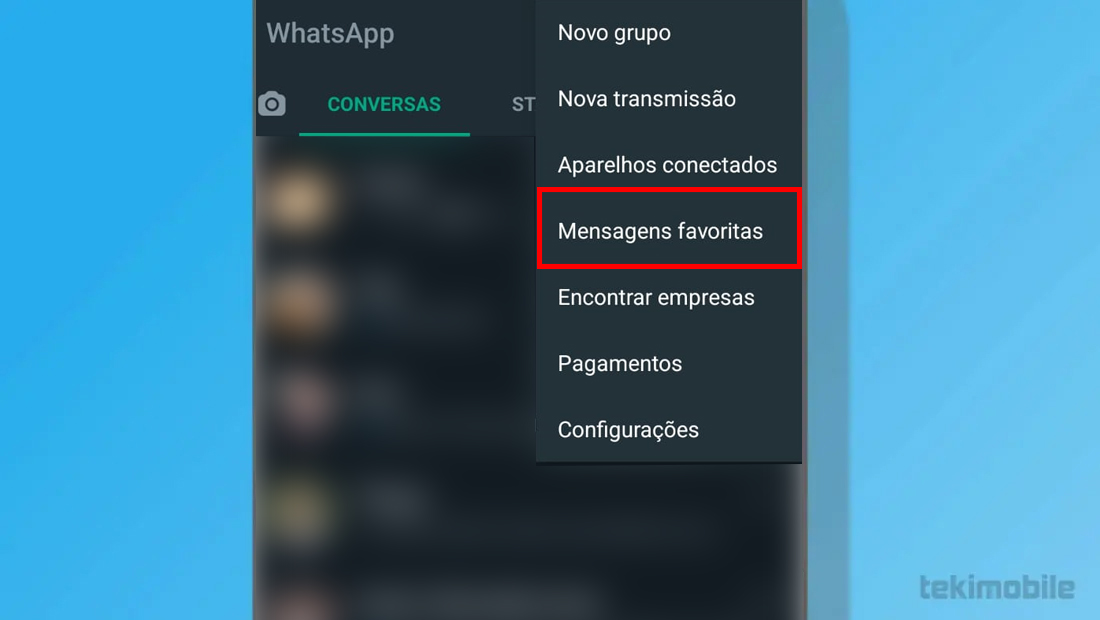
(Imagem: Nalbert/Tekimobile)
Ao fazer isso, o WhatsApp vai exibir todas as mensagens que você salvou como favoritas. Essa é uma maneira simples de acessar mensagens que você procura, ou considera importante.
16. Faça chamadas
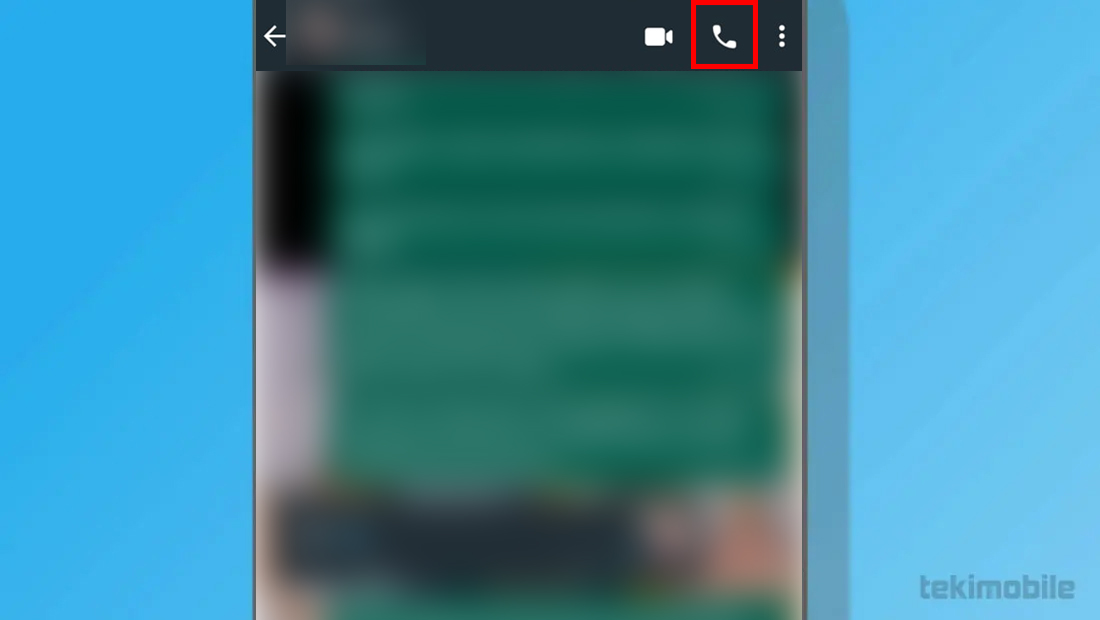
Caso você ainda não saiba, é bem fácil fazer chamadas no WhatsApp, para isso basta tocar sobre o ícone de telefone na conversa com a pessoa. Durante a chamada, você poderá alternar entre vídeo e áudio da maneira que você quiser.
17. Adicione datas instantaneamente ao seu calendário (somente iOS)
Normalmente no aplicativo para iOS, ao enviarem uma data para você, vai notar que ela fica selecionada em azul. Toque sobre a data e adicione ao seu calendário. Desse modo no iOS, você poderá em poucos passos acrescentar o evento ao seu calendário.
18. Responda às mensagens do seu computador
O WhatsApp possui sua versão Web, para usar a plataforma no computador, basta clicar aqui ou acessar o site web.whatsapp.com no seu computador. Depois siga os passos abaixo no seu celular:
- Toque nos três pontos no canto superior direito.
- Depois vá em Aparelhos Conectados.
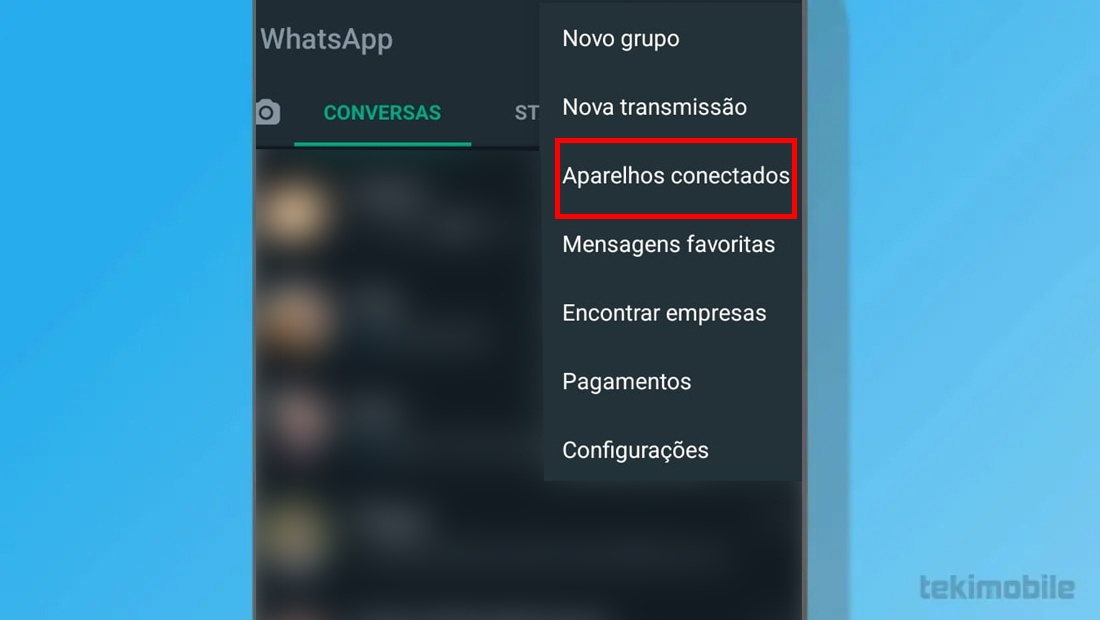
(Imagem: Nalbert/Tekimobile) - Toque em Conectar um Aparelho.
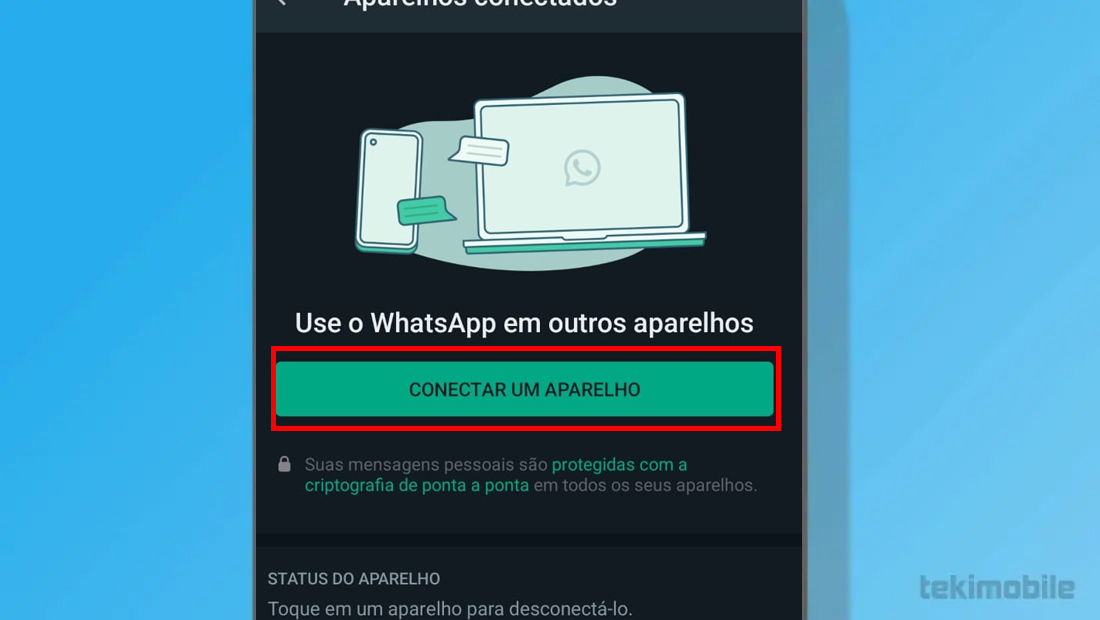
Depois basta mirar seu celular ao QR Code (Imagem: Nalbert/Tekimobile) - Mire no QR Code do computador com seu celular e pronto!
Com esses passos você poderá usar o WhatsApp no computador sem nenhum problema.
19. Economize nos dados
Nesse guia, já vimos uma maneira de salvar seu 4G, porém existe uma outra maneira que poucos conhecem. Para economizar ainda mais seus dados, siga os passos abaixo:
- Toque nos três pontos no canto superior direito.
- Vá em Configurações.
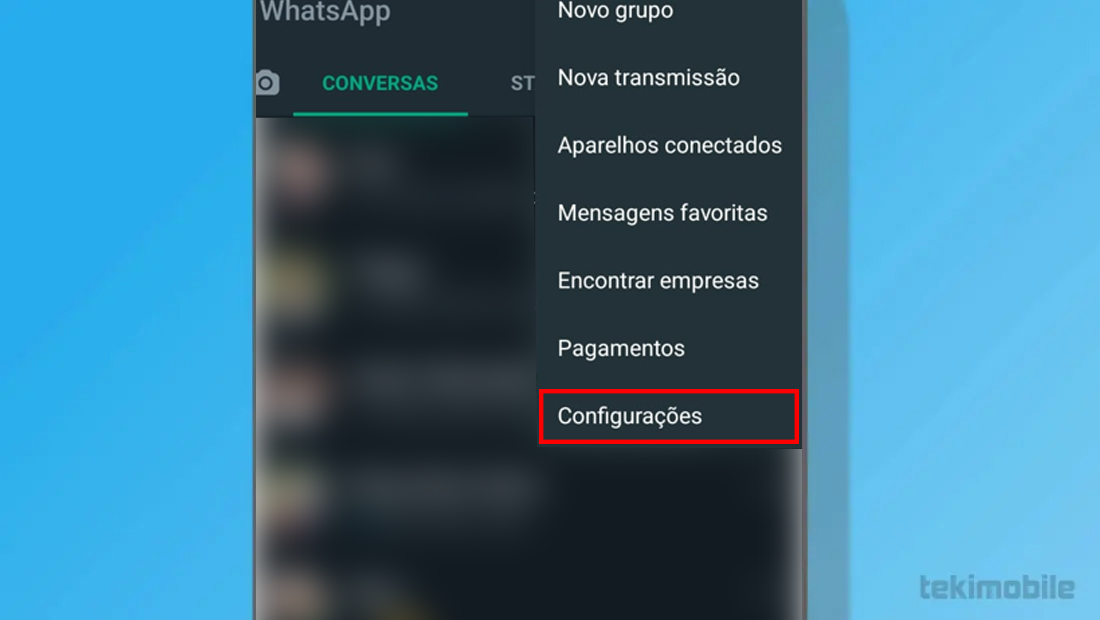
(Imagem: Nalbert/Tekimobile) - Depois escolha a opção de Armazenamento e dados.
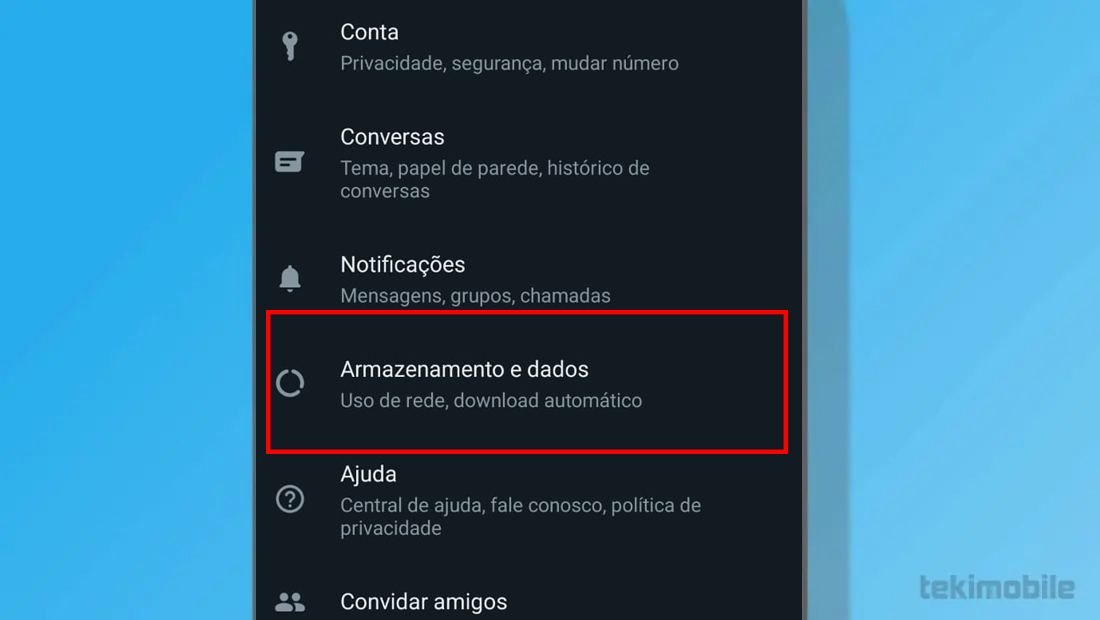
(Imagem: Nalbert/Tekimobile) - Ative a opção Usar menos dados em chamadas.
Depois de ativar, o WhatsApp vai economizar seus dados, quando for realizar uma chamada por vídeo ou por áudio.
20. Fixe suas conversas favoritas
Se você não quer ficar procurando por conversas importantes, é importante fixar elas logo na parte de cima do aplicativo.
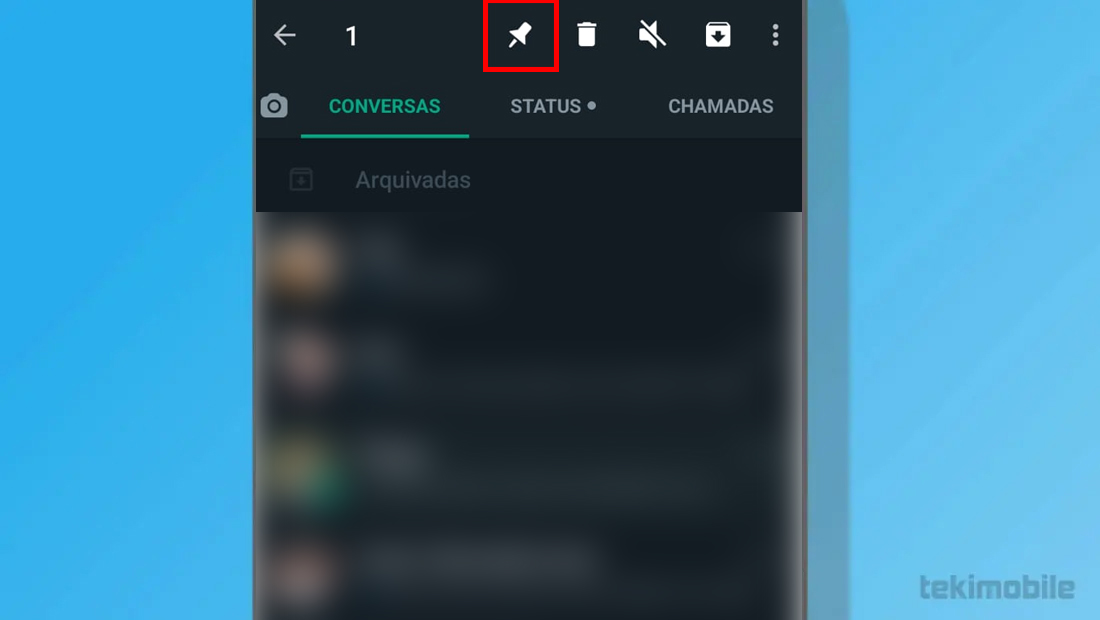
Para isso escolha a conversa que você deseja fixar, e toque no ícone mostrado acima. Logo após fazer isso a conversa da pessoa será a primeira na lista.
21. Cite mensagens em sua resposta
O processo para citar mensagens em respostas é bem simples. Antes de responder deslize para a esquerda para mensagens na direita, ou deslize para direita para mensagens na esquerda.
Logo em seguida, você vai ver que a mensagem citada será exibida na parte de cima da barra em que você vai digitar a sua resposta.
Ou seja o processo é bem simples e pode ser feito por meio de um deslize. É possível citar ou responder texto, vídeo, áudio e muito mais.
22. Como marcar mensagens como não lidas no iOS
Se você tem o hábito de ler mensagens, mas esquece de responder, marque-as como não lidas para lembrar de voltar a elas mais tarde.
No iOS, basta deslizar qualquer um dos seus bate-papos para a direita e um ponto azul aparecerá ao lado deles. Ele desaparecerá na próxima vez que você abrir a mensagem ou você poderá repetir o processo para desmarcá-la.
23. Arquive suas mensagens
Muitas vezes o WhatsApp pode ficar cheio de mensagens, nessa hora realizar o processo de arquivar pode ser a solução.
Para arquivar conversas, selecione qualquer uma que você quiser e toque sobre o ícone mostrado abaixo.
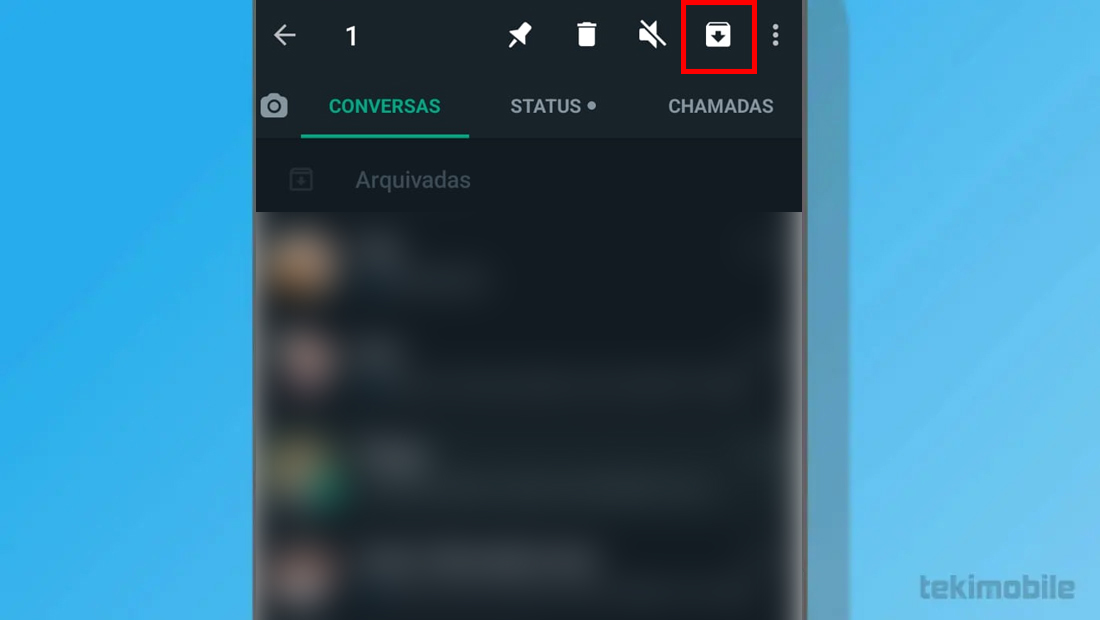
Logo depois disso a mensagem vai sumir, para acessar as mensagens arquivadas basta tocar sobre a opção de Arquivadas mostrado abaixo.
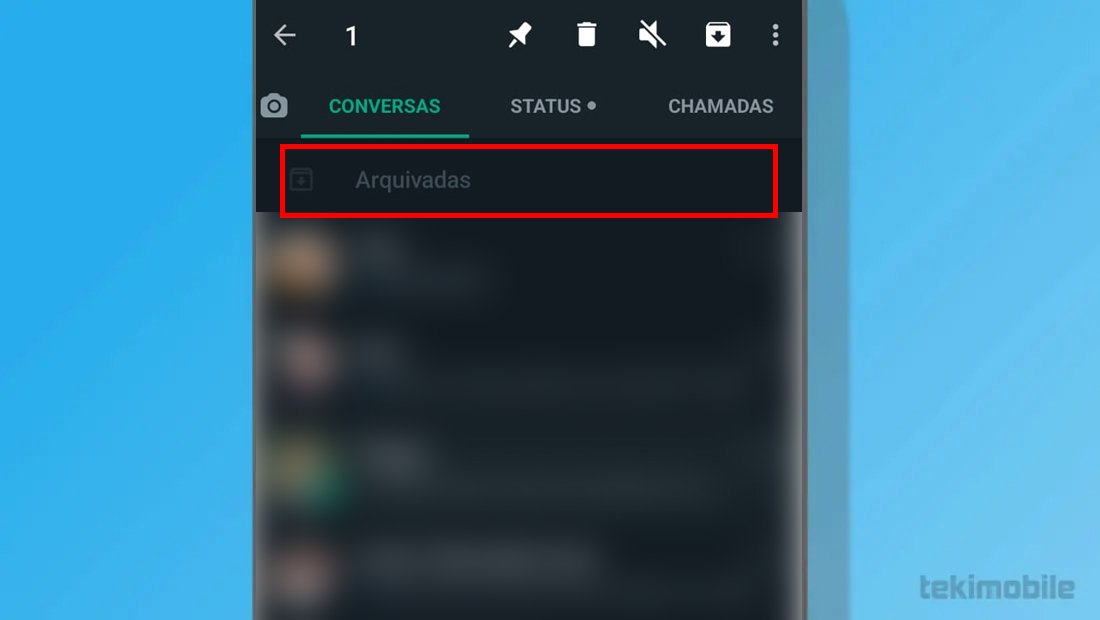
24. Responda diretamente de um pop-up
Para aqueles que gostam de fazer tudo mais rápido, responder as mensagens pela notificação pop up pode ser a melhor solução. Para isso siga os passos abaixo:
- Toque nos três pontos no canto superior direito.
- Logo depois vá em Configurações.
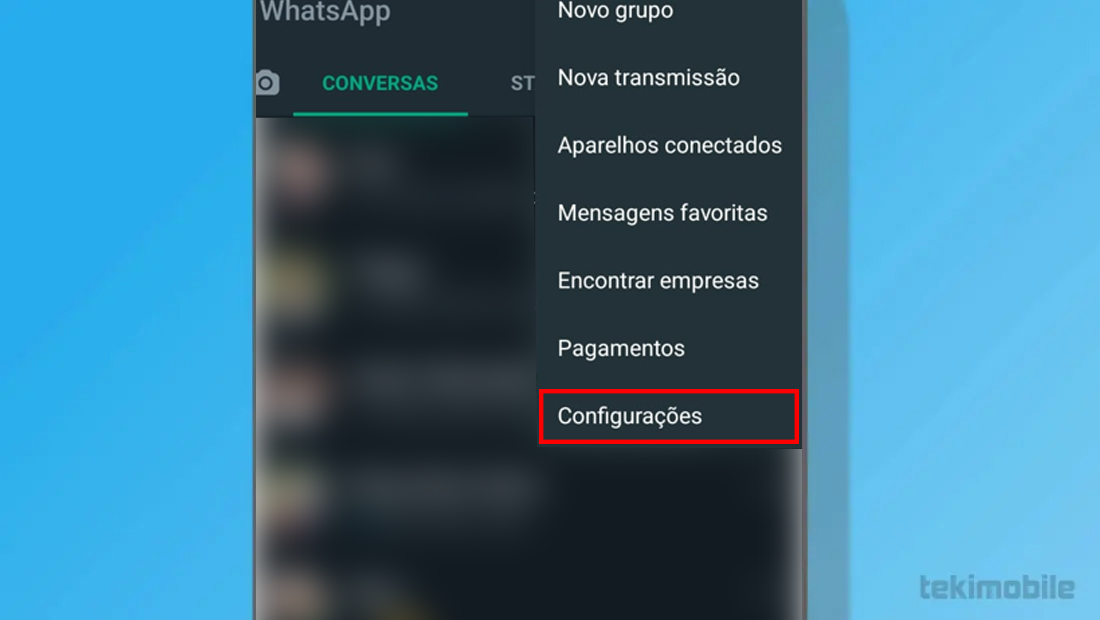
(Imagem: Nalbert/Tekimobile) - Toque em Notificações.
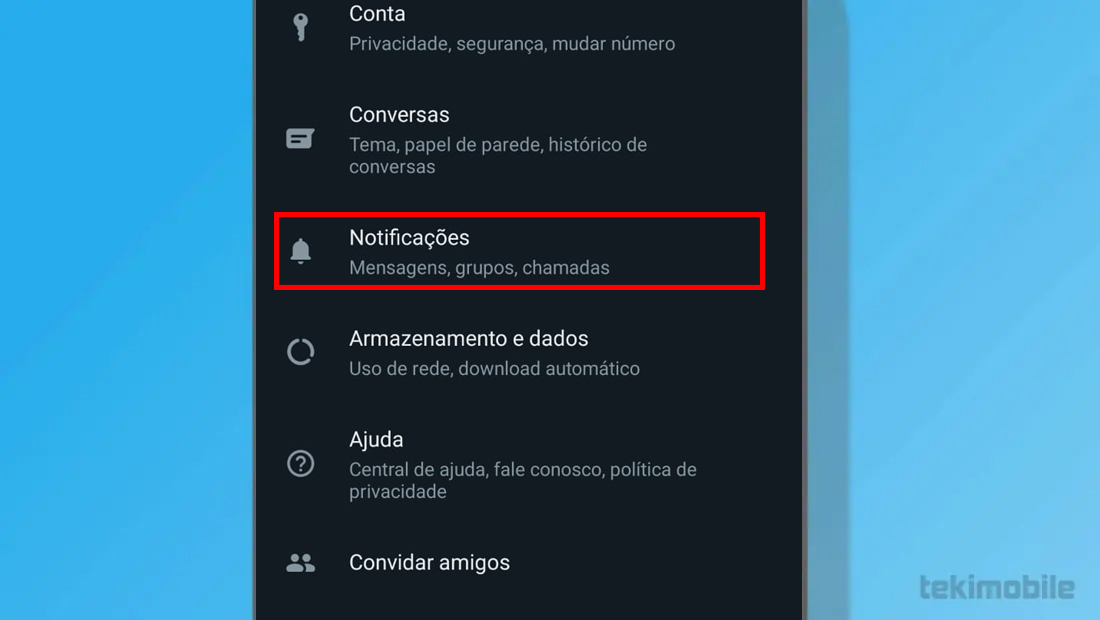
Ajuste suas notificações (Imagem: Nalbert/Tekimobile) - A opção de Notificações pop up será exibida, toque sobre ela e ative a funcionalidade.
Com a funcionalidade ativada, você poderá responder qualquer mensagem pela notificação pop up.
25. Envie um documento
Para enviar documentos o usuário também não terá dificuldades. Para realizar o processo siga os passos abaixo no WhatsApp:
- Vá até a conversa que você deseja enviar.
- Toque sobre o clips.

(Imagem: Nalbert/Tekimobile) - Escolha a opção de Documento e envie o documento desejado.
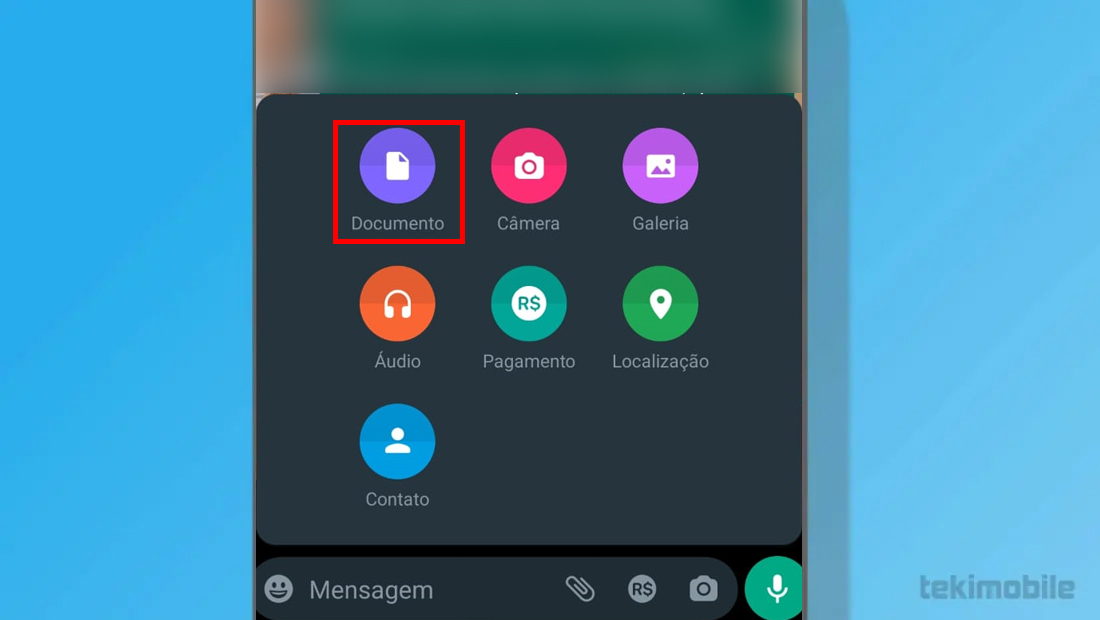
A opção de documentos é a primeira (Imagem: Nalbert/Tekimobile)
Com esses três passos você poderá enviar imagens, pdf, word e vários outros arquivos sem afetar a qualidade delas.
Com todas essas dicas você se tornará um especialista no WhatsApp. Agora diga para nós, você já conhecia todas essas dicas? Tem alguma novidade?
Diga para nós nos comentários abaixo e compartilhe com amigos e parentes para que todos possam conhecer mais do aplicativo.